O Google Now está presente na nova linha de produtos Genesis com android 4.1 e 4.2. O Google Now é um assistente pessoal virtual criado pelo Google para a plataforma Android. O serviço tem como função organizar a rotina do usuário, mostrando previsões do tempo, trânsito e notícias de acordo com cada perfil. Além disso, o Now também responde às perguntas feitas pelo usuário com informações completas e antecipa algumas atividades, como shows e viagens para ajudar o dono do aparelho. Atualmente o Google Now está disponível para todos os smartphones e tablets Android na versão 4.1 Jelly Bean ou superior
Como usar?
Passo 1. Este tutorial foi feito no Galaxy S3, que tem como padrão um widget do Now na sua tela principal. Toque no nome “Google” para abrir as propriedades do app. Em dispositivos com botões virtuais, como Motorola Razr HD, toque no botão central e arraste para cima até o logo do Google, que aparecerá na tela.
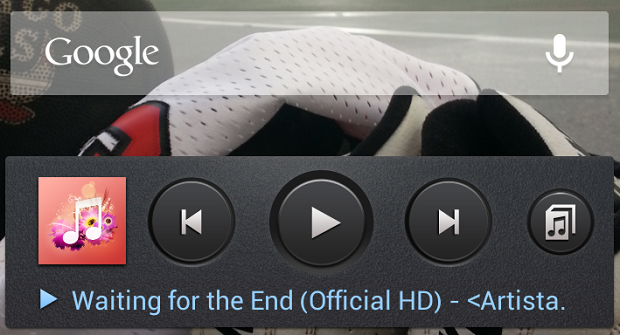 Widget é exibido na tela principal do S3 (Foto: Reprodução/Thiago Barros)
Widget é exibido na tela principal do S3 (Foto: Reprodução/Thiago Barros)
Passo 2. Algumas pequenas informações que explicam como o aplicativo funciona são exibidas na tela. Toque em "Próximo". São quatro passos até chegar à interface principal.
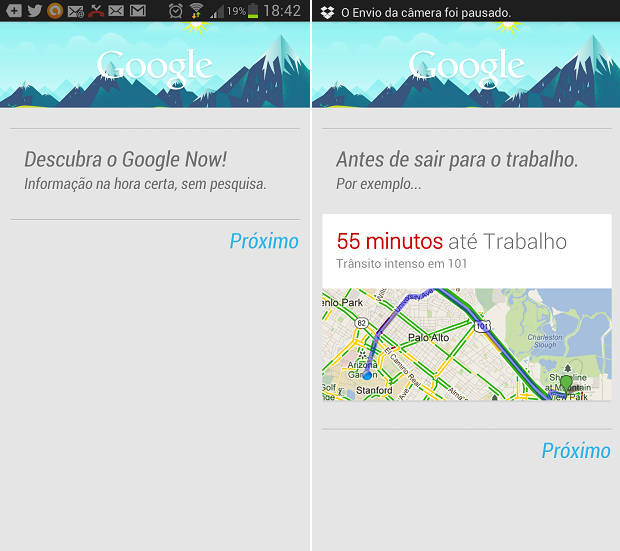 Now tem pequena introdução para o usuário (Foto: Reprodução/Thiago Barros)
Now tem pequena introdução para o usuário (Foto: Reprodução/Thiago Barros)
Passo 3. Nesta tela, você tem acesso aos cards, que nada mais são do que as informações que você quer ver sempre ali. Toque na opção “mostrar cards de amostra” para visualizar todos os que estão disponíveis.
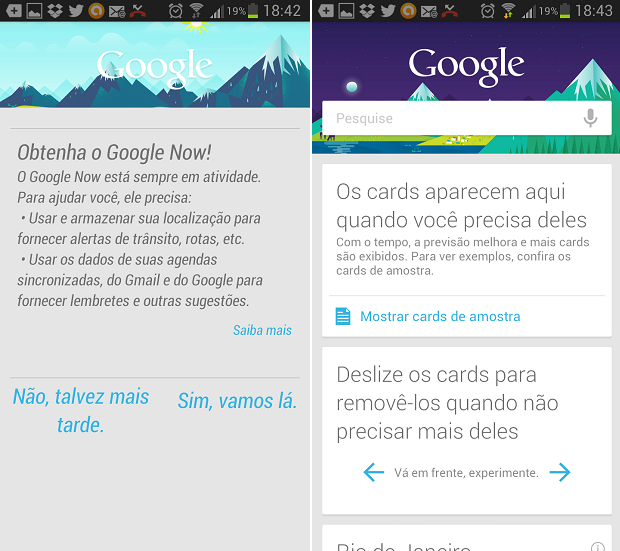 Hora de começar a usar o Now (Foto: Reprodução/Thiago Barros)
Hora de começar a usar o Now (Foto: Reprodução/Thiago Barros)
Passo 4. Toque em qualquer um dos cards para configurar quando suas informações serão exibidas na tela inicial do Now. Por exemplo, quando você estiver na rua, o Google poderá exibir a distância e o tempo que faltam até o seu trabalho ou a sua casa. Próximo a aeroportos, o app exibe os horários de vôos.
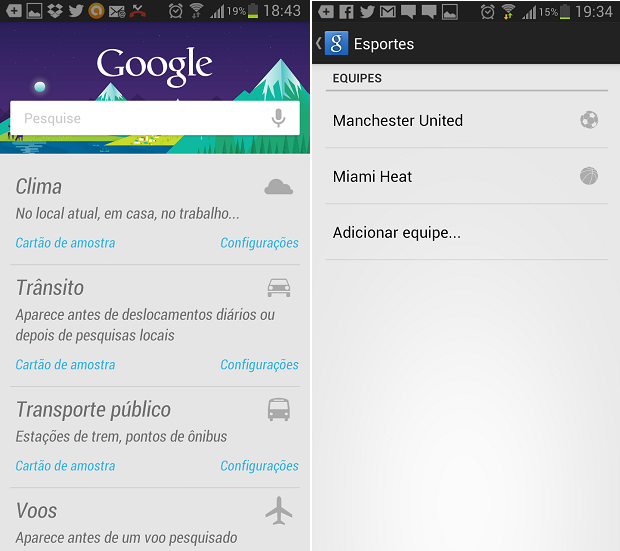 Configurações podem ser feitas de maneira simples (Foto: Reprodução/Thiago Barros)
Configurações podem ser feitas de maneira simples (Foto: Reprodução/Thiago Barros)
Passo 5. De volta à tela principal, basta passar o dedo de baixo para cima e descer a rolagem do app. Assim, você verá os cards que configurou e que o assistente achar adequados para o momento. Caso queira eliminar algum deles, basta fazer o gesto da direita para a esquerda.
Passo 6. Ainda nesta tela, note que há uma barra na parte superior do aplicativo, que funciona como uma barra de buscas. Ela funciona tanto com digitação de texto como por voz; basta tocar no ícone de microfone e falar o que você deseja.
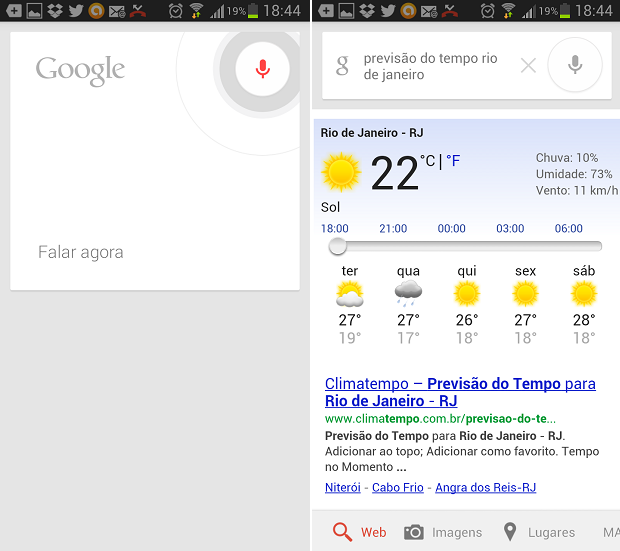 Você pode fazer buscas por voz no Now (Foto: Reprodução/Thiago Barros)
Você pode fazer buscas por voz no Now (Foto: Reprodução/Thiago Barros)
Passo 7 – Pronto! Seu Google Now está configurado. Agora você vai receber notificações e alertas sempre que ele achar interessante. Além disso, dependendo de onde estiver ao abrir o aplicativo, terá acesso a novos cards com relevância para o momento. Um bom exemplo é o fuso horário, que aparece em viagens internacionais.
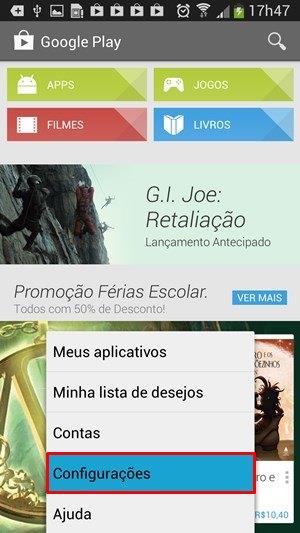
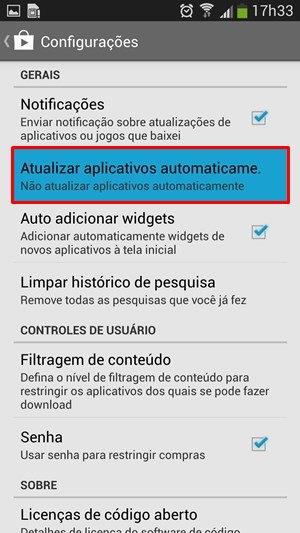
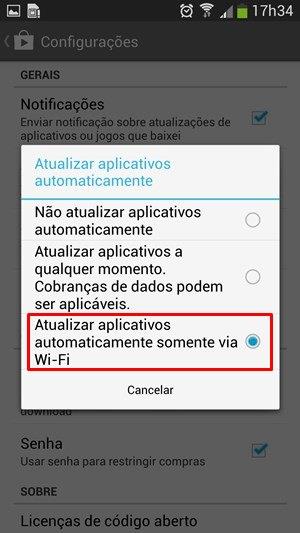
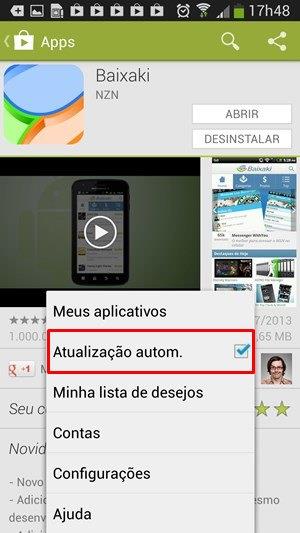

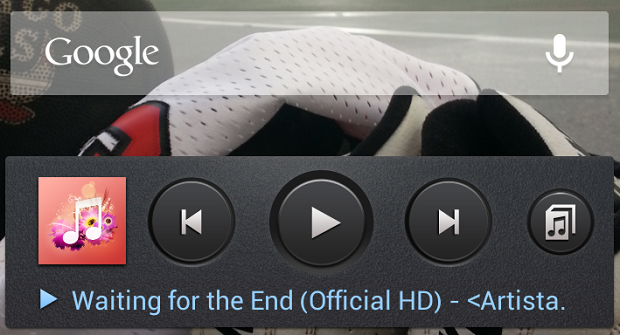 Widget é exibido na tela principal do S3 (Foto: Reprodução/Thiago Barros)
Widget é exibido na tela principal do S3 (Foto: Reprodução/Thiago Barros)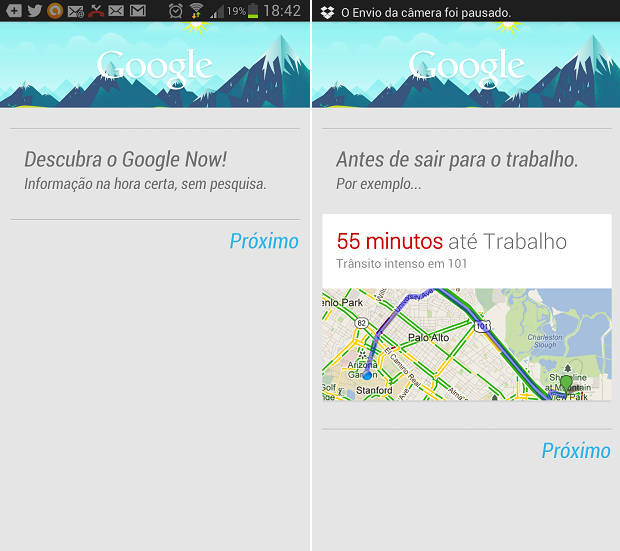 Now tem pequena introdução para o usuário (Foto: Reprodução/Thiago Barros)
Now tem pequena introdução para o usuário (Foto: Reprodução/Thiago Barros)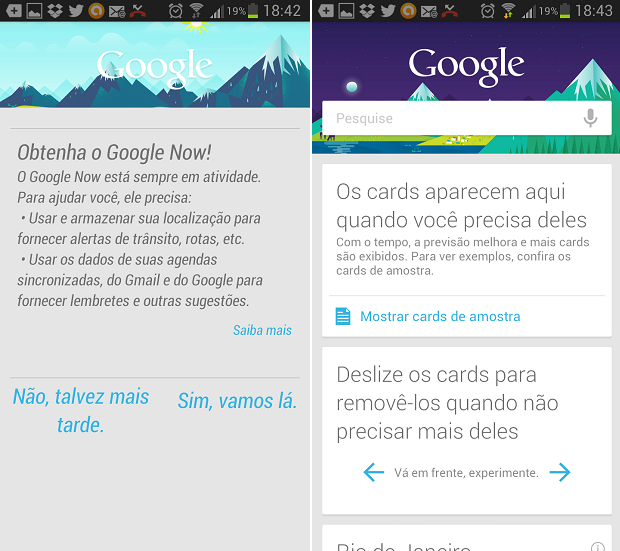 Hora de começar a usar o Now (Foto: Reprodução/Thiago Barros)
Hora de começar a usar o Now (Foto: Reprodução/Thiago Barros)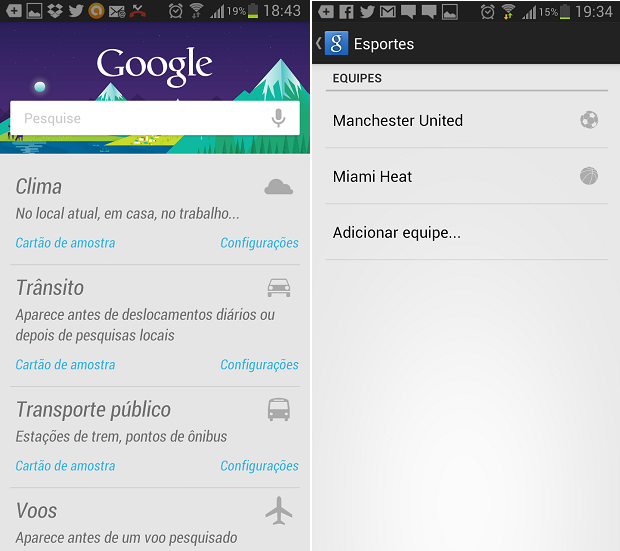 Configurações podem ser feitas de maneira simples (Foto: Reprodução/Thiago Barros)
Configurações podem ser feitas de maneira simples (Foto: Reprodução/Thiago Barros)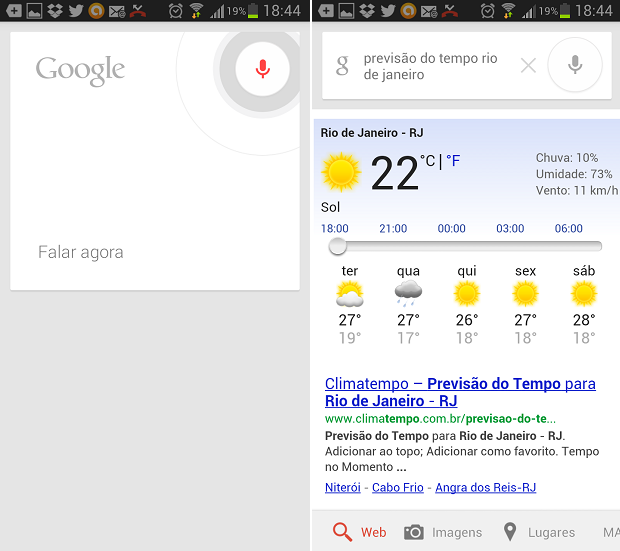 Você pode fazer buscas por voz no Now (Foto: Reprodução/Thiago Barros)
Você pode fazer buscas por voz no Now (Foto: Reprodução/Thiago Barros)

































